De webapp openen vanuit een webbrowser
Door het apparaat aan te sluiten op een tablet of computer kunt u het bedienen en configureren vanuit een webbrowser.
-
Controleer of uw tablet of computer bediening met de webapp ondersteunt.
Onderdeel Vereiste Weergave 1080×810 pixels of hoger aanbevolen
Tablet-weergavegrootte: 10 inch of hoger aanbevolenOndersteund besturingssysteem en webbrowser Windows Besturingssysteem Windows 10 of later Webbrowser Google Chrome Mac Besturingssysteem macOS 10.15 of later Webbrowser Google Chrome
SafariiPad Besturingssysteem iPadOS 16 of later Webbrowser Google Chrome
SafariAndroid Besturingssysteem Android 12 of later Webbrowser Google Chrome Opmerking
- Als niet aan de vereisten is voldaan en afhankelijk van het gebruik van de tablet/computer kan videoweergave in de webbrowser negatief worden beïnvloed.
- De webapp van dit apparaat maakt gebruik van JavaScript. Als u antivirussoftware gebruikt op uw tablet/computer wordt de webpagina misschien niet correct weergegeven.
-
Controleer dat het apparaat, de tablet of computer en randapparatuur zijn ingeschakeld.
-
Controleer dat het apparaat is verbonden via bekabeld LAN.
-
Controleer dat de tablet of computer zijn verbonden via wifi of bekabeld LAN.
-
Maak verbinding met het apparaat vanuit de webbrowser van uw tablet of computer.
Verbinding maken met behulp van een QR-code
Scan de QR-code die op het mediumklepje van het apparaat aan de zijkant van het apparaat is afgedrukt met de camera van de tablet.
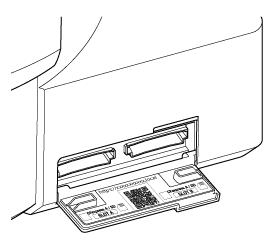
Open de weergegeven koppeling op de tablet.
De webbrowser op de tablet start en geeft het webapp-scherm van het apparaat weer.

Verbinding maken door een webadres in te voeren in de adresbalk van een webbrowser
Start een webbrowser op uw tablet of computer en voer het webadres in dat is afgedrukt op het mediumklepje aan de zijkant van het apparaat.
De webbrowser geeft dan als het goed is het webappvenster van het apparaat weer.

Verbinding maken door het IP-adres van het apparaat in te voeren in de adresbalk van een webbrowser
Start een webbrowser op uw tablet of computer en voer "http://IP-adres van het apparaat" in de adresbalk in.
De webbrowser geeft dan als het goed is het webappvenster van het apparaat weer.
Opmerking
- Als het HTTP-poortnummer is veranderd en niet langer 80 is, voer dan "http://IP-adres van het apparaat:poortnummer" in de adresbalk in.
-
Wanneer u verbinding maakt met een QR-code of door het webadres in de adresbalk van een webbrowser in te voeren, gebruik dan een apparaat dat mDNS* ondersteunt.
*mDNS: een communicatieprotocol dat wordt gebruikt om het IP-adres van een hostnaam vast te stellen op een lokaal netwerk.
Hint
- U kunt vervolgens het apparaat snel vinden met de bladwijzerfunctie van de webbrowser.